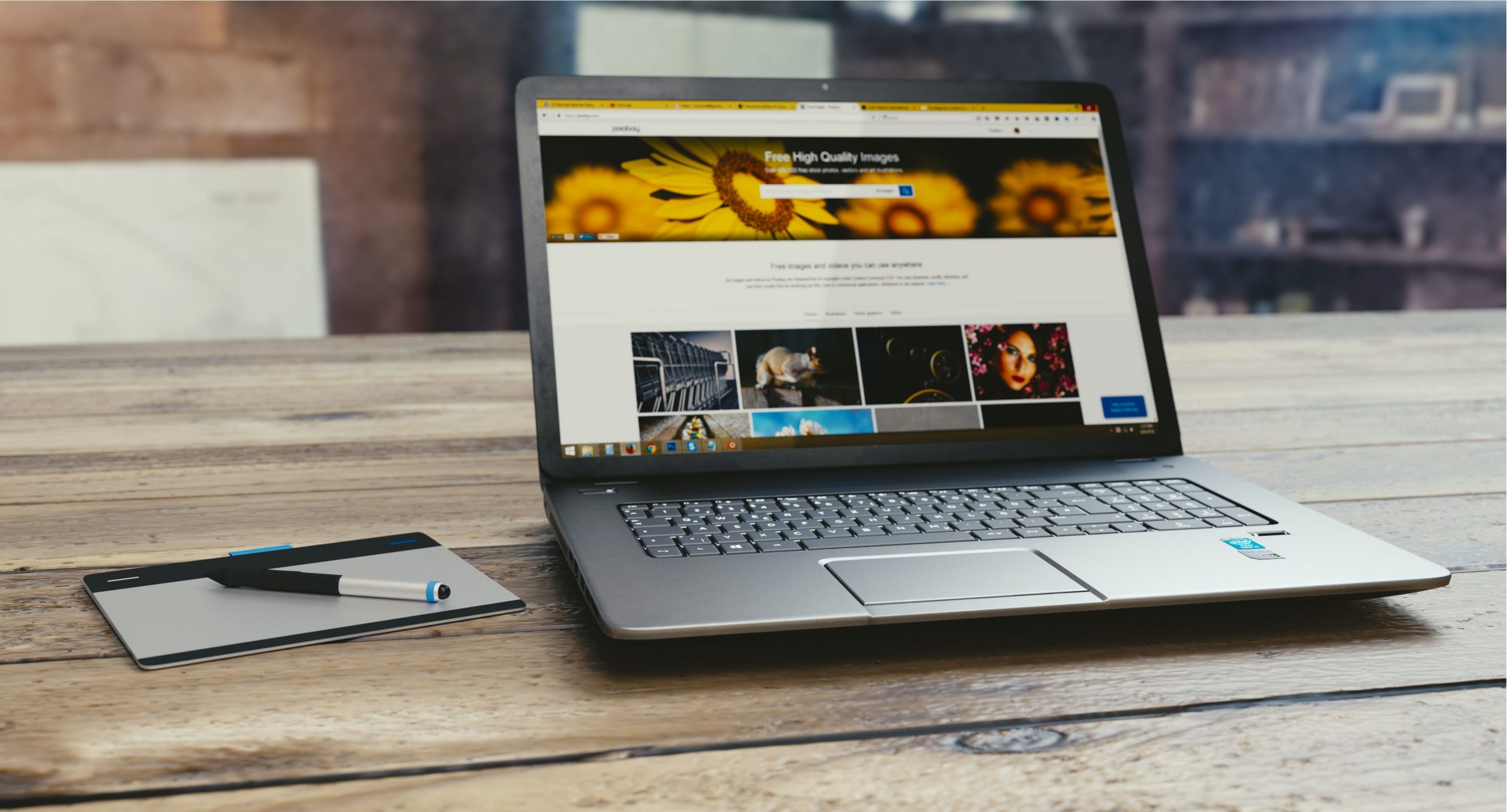Membuat folder baru di windows sebenarnya memiliki banyak sekali kegunaan. Dengan membuat folder, anda bisa mengelompokan sebuah file atau beberapa file supaya lebih mudah ketika di cari.
Folder ini memiliki peran yang sangat penting dalam rangka menyimpan file, seperti dokumen, gambar, video, musik, dan lain sebagainya. Namun apakah anda sudah mengetahui bagaimana cara membuat folder baru di windows? Jika anda belum mengetahui bagaimana cara membuat folder baru, anda tidak perlu khawatir karena pada kesempatan kali ini kami akan membahasnya. Berikut cara membuat folder baru di windows untuk os windows 7, 8 dan 10:
Table of Contents
Cara Membuat Folder Baru di Windows
1. Membuat Folder Melalui File Explorer
Cara pertama untuk membuat folder baru di windows adalah melalui file explorer. Berikut langkah-langkahnya:
- Langkah pertama yang harus anda lakukan adalah silahkan anda buka File Explorer pada komputer atau laptop milik anda.
- Kemudian silahkan anda masuk ke tempat yang ingin anda buat folder baru. Contohnya di Local Disk (E:).
- Jika sudah masuk, silahkan anda tekan tombol New folder untuk membuat folder baru.
- Selesai, sekarang anda sudah berhasil membuat folder baru.
2. Membuat Folder di dalam Folder
Cara yang kedua membuat folder baru di windows adalah membuat folder di dalam folder. Berikut langkah-langkahnya:
- Langkah pertama yang harus anda lakukan adalah silahkan anda buka File Explorer.
- Kemudian silahkan anda cari folder yang ingin anda gunakan untuk menyimpan folder baru.
- Jika sudah, silahkan klik kanan pada folder tersebut dan pilih opsi New > Folder.
Baca juga: 5 Aplikasi untuk Download Tema Asus Zenfone
3. Melalui Command Prompt (CMD)
Cara yang ketiga membuat folder baru di windows adalah melalui Command Prompt (CMD). Berikut langkah-langkahnya:
- Langkah pertama yang harus anda lakukan adalah silahkan membuka program Command Promptdengan cara tekan tombol Windows+R pada keyboard.
- Kemudian silahkan anda ketikkan cmd dan klik OK.
- Setelah Command Prompt berhasil terbuka, maka drive yang aktif yaitu (C:). Jika kamu ingin mengubah drive (C:) ke Drive (E:), kamu hanya perlu mengetikkan E: lalu tekan Enter, maka secara otomatis akan berpindah ke drive (E:).
- Jika anda ingin membuat Folder di dalam sebuah Folder, maka anda hanya tinggal mengetikkan perintah cd nama folder.
- Setelah itu, untuk membuat folder baru, silahkan anda perintah md atau mkdir.
- Anda juga bisa membuat beberapa folder sekaligus dengan menggunakan perintah md. Contohnya saja jika anda ingin membuat 2 folder baru dengan nama Ina dan Lina. Maka anda hanya tinggal menggunakan perintah md Ina Lina kemudian klik
- Namun apabila anda ingin membuat folder baru dengan menggunakan 2 suku kata atau lebih dengan spasi, maka anda bisa menggunakan perintah md “nama folder”. Contohnya anda ingin membuat folder baru dengan nama Iqbal, maka anda harus mengetikkan perintah md “Iqbal”. Untuk memastikan bahwa folder yang anda buat melalui Command Prompt telah berhasil, maka anda dapat melakukan pengecekab melalui File Explorer.
Baca juga: Tips Membagikan Video Instagram ke WhatsApp Terbaru di Android dan iOS
4. Membuat Folder di Desktop
Cara yang keempat yakni membuat folder di desktop. Langkah pertama yang harus anda lakukan adalah silahkan anda masuk ke layar Desktop laptop atau komputer anda. Kemudian klik kanan di area kosong pada Desktop kamu dan pilih opsi New > Folder.